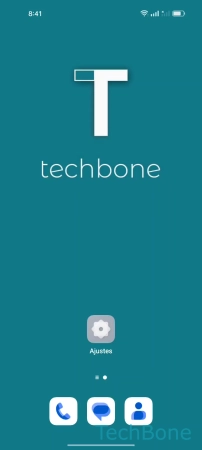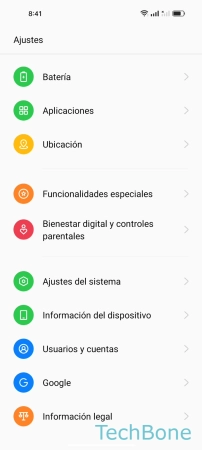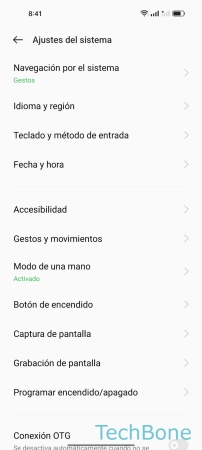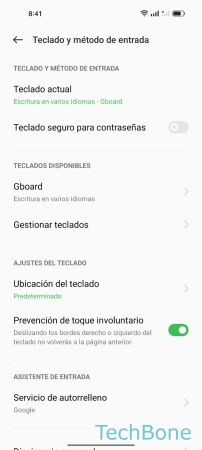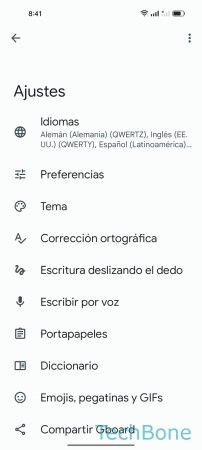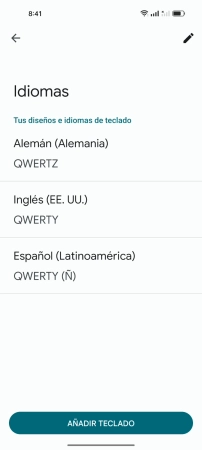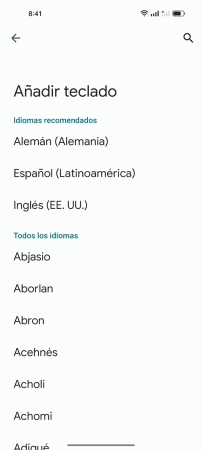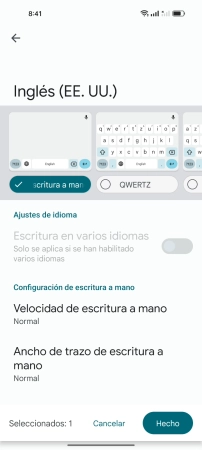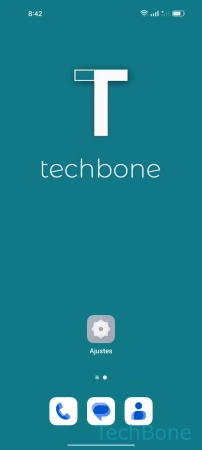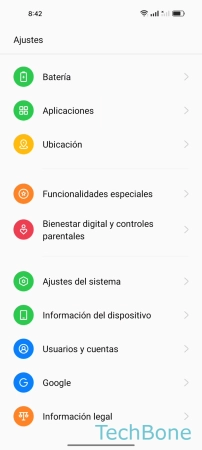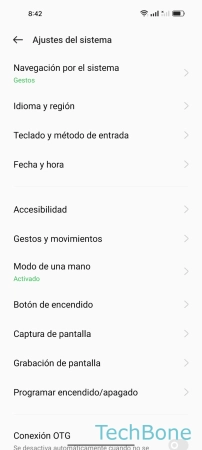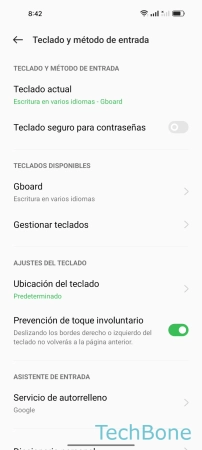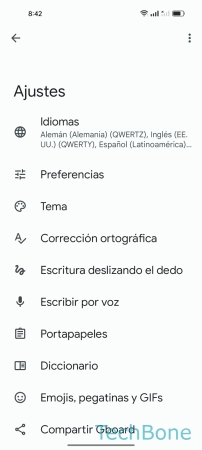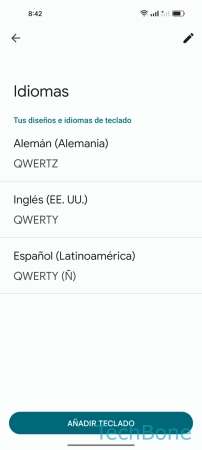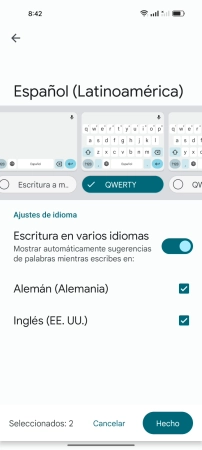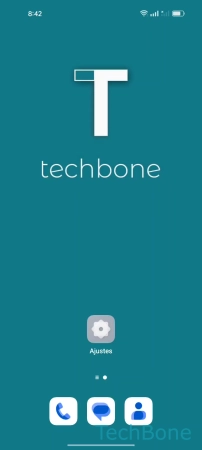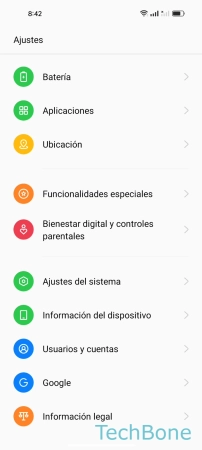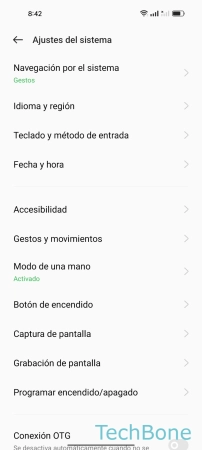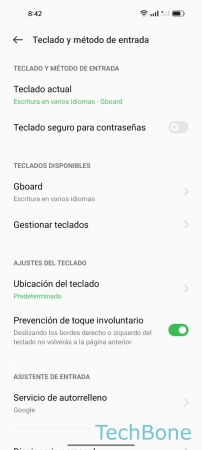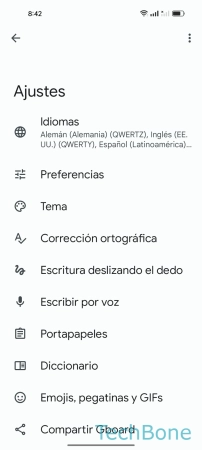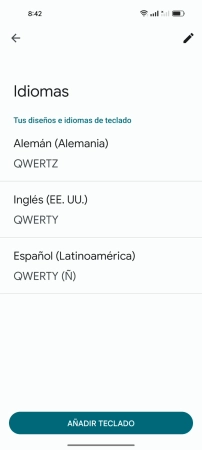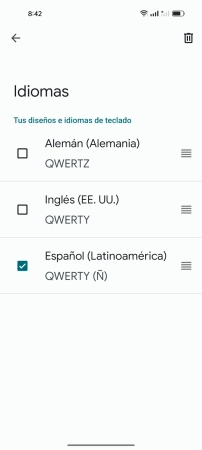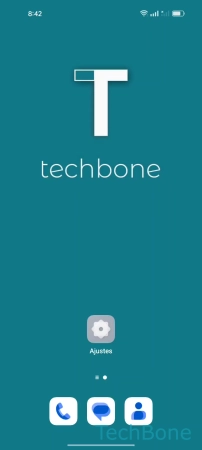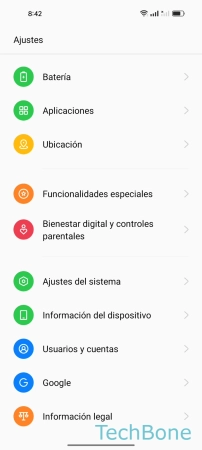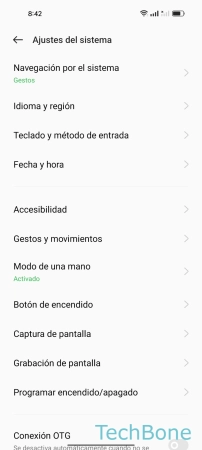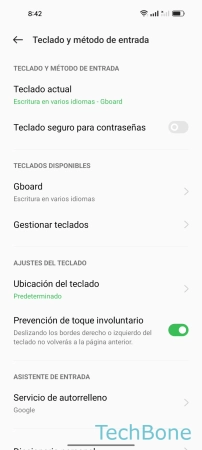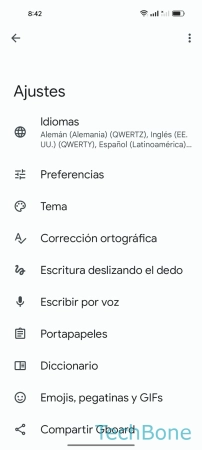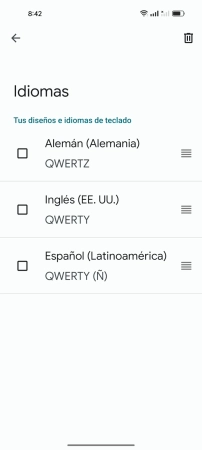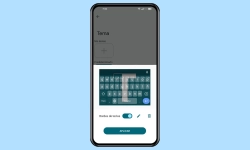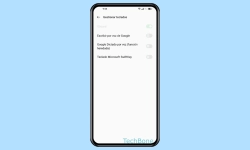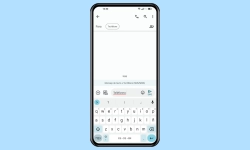Oppo - Cambiar y Configurar los Idiomas del Teclado
Para la introducción de texto en diferentes idiomas, el teclado ofrece la gestión de idiomas, como explicamos a continuación.
Escrito por Denny Krull · Última actualización el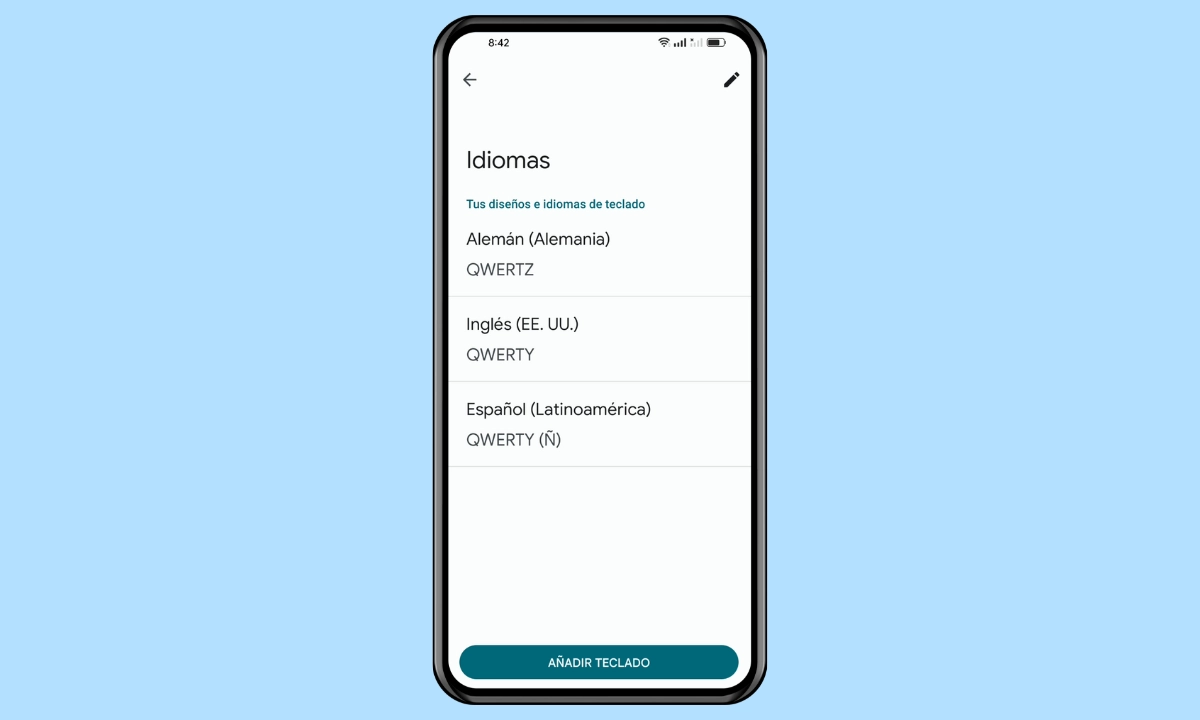
Para redactar rápidamente mensajes o textos en otros idiomas, el teclado en el dispositivo Oppo ofrece la posibilidad de añadir varios idiomas en el teclado con el diseño correspondiente. A continuación mostramos cómo tener dos o más idiomas en el teclado y cómo gestionar los diseños.
No importa si el usuario es bilingüe, escribe un mensaje a amigos en el extranjero o se pone en contacto con el soporte en diferentes sitios web. De vez en cuando, el usuario se encuentra en situaciones en las que hay que escribir un mensaje o correo electrónico en otro idioma. Para evitar que el autocorrector se interponga, si está activado, se puede agregar en cualquier momento distintos idiomas al teclado, que no sólo aportan la distribución de teclado adecuada con posibles diéresis, sino que ofrecen el aspecto positivo adicional de que también se recibe sugerencias de palabras en el idioma deseado.
Agregar Idioma al Teclado
El idioma del teclado ya se establece durante la configuración inicial del teléfono móvil Oppo, ya que se selecciona el idioma del sistema.
Para la introducción de texto multilingüe, hay que añadir idiomas adicionales al teclado, que se pueden seleccionar manteniendo pulsada la barra espaciadora o pulsando la tecla de cambio de idioma (símbolo del globo terráqueo) al introducir texto. En este caso, no importa si se escribe un mensaje SMS, un correo electrónico, notas u otros textos en aplicaciones, porque el idioma del teclado se adopta en todo el sistema.
Diseño del Teclado
Dependiendo del idioma del teclado, también se establece una distribución de teclado correspondiente que incluye teclas adicionales para diéresis u otros caracteres, como en el caso del idioma/diseño alemán QWERTZ.
Independientemente de la disposición seleccionada al agregar un idioma al teclado, se puede cambiar el diseño del teclado en cualquier momento para todos los idiomas de forma individual. Según el idioma seleccionado, el usuario dispone de las siguientes disposiciones de teclado:
- QWERTZ
- QWERTY
- AZERTY
- Escritura a mano
- Dvorak
- Neo2
- Colemak
- PC
Quitar Idioma/Diseño del Teclado
En caso de que ya no se necesita uno o varios idiomas del teclado, el usuario puede eliminar o quitarlos en cualquier momento, por ejemplo, para mantener el orden en la selección de los idiomas.
El modo de edición de los idiomas del teclado ofrece una selección múltiple para quitar varios idiomas a la vez.
Nota: Si se quita el idioma que está establecido como idioma predeterminado del teclado, se establece automáticamente el siguiente idioma como predeterminado.
Idioma Predeterminado del Teclado
Si se han agregado varios idiomas al teclado, se puede establecer uno de ellos como idioma predeterminado en el móvil Oppo. Al abrir el teclado a través de cualquier campo de texto, como la aplicación Mensajes o la barra de búsqueda en el navegador, se mostrará primero el idioma predeterminado.
Para poder cambiar el idioma predeterminado del teclado, hay que entrar en el modo de edición en la configuración de idiomas del teclado y arrastrar el idioma deseado a la primera posición.
Preguntas más frecuentes (FAQ)
¿Cómo poner las diéresis en el teclado?
Para poder mostrar las diéresis (ä, ö, ü) en el idioma del teclado, hay que entrar a la gestión de teclados, seleccionar el idioma deseado y establecer el correspondiente diseño.
El cambio del diseño del teclado se realiza individualmente para cada idioma del teclado.
¿Cómo cambiar el idioma del teclado?
Después de agregar uno o más idiomas al teclado, se puede mantener la barra espaciadora mientras se introduce texto para poder seleccionar el idioma del teclado deseado en el móvil Oppo.
¿Cómo poner otro idioma del teclado mientras se escribe?
Para poder seleccionar otro idioma de teclado al introducir mensajes o textos, el usuario puede presionar la tecla de cambio de idioma (símbolo del globo terráqueo) o mantener la barra espaciadora. Aparecerá entonces la lista de idiomas del teclado añadidos para su selección.